演示win8怎么升级成win10系统
分类:windows8教程 发布时间:2019-04-30 09:09:00
作为最新的一代Windows系统,win10有效的结合了win7和win8系统的操作方式,以便让用户无缝接轨,win10系统不仅可以进行一键升级,也可以下载win10 iso镜像进行安装。今天小编就以win8为例,给大家介绍一键升级win10的方法。
最近有朋友问小编,如果想要将win8升级成win10系统的话,是不是一定得先win8系统升级成win8.1然后才能再升级到win10系统,当然不用这么麻烦啦,下面小编就来教你怎么将win8系统升级成win10系统。
1,首先到官网下载小白一键重装工具,官网下载地址:
2,双击打开小白一键重装工具,进入“一键装机”界面,点击“系统重装”进行检测电脑系统和硬件环境。
(注意:打开之前必须关闭所有的杀毒软件和系统防火墙,避免因杀毒软件的阻拦而造成操作失败)

win8电脑图解1
3,检测完成后,点击下一步。(如图所示为系统重装的步骤)
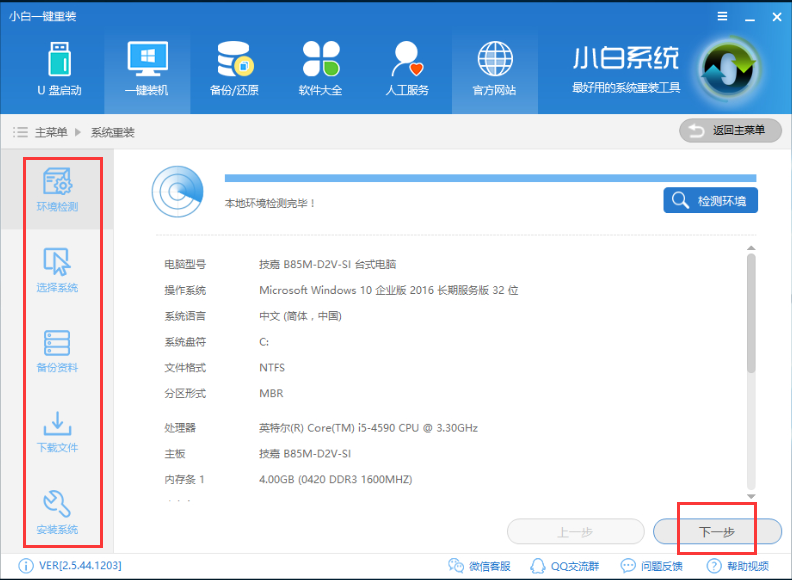
win8如何升级win10系统电脑图解2
4,进入系统选择界面,在这里我们选择需要重装的win10系统,点击下一步即可。
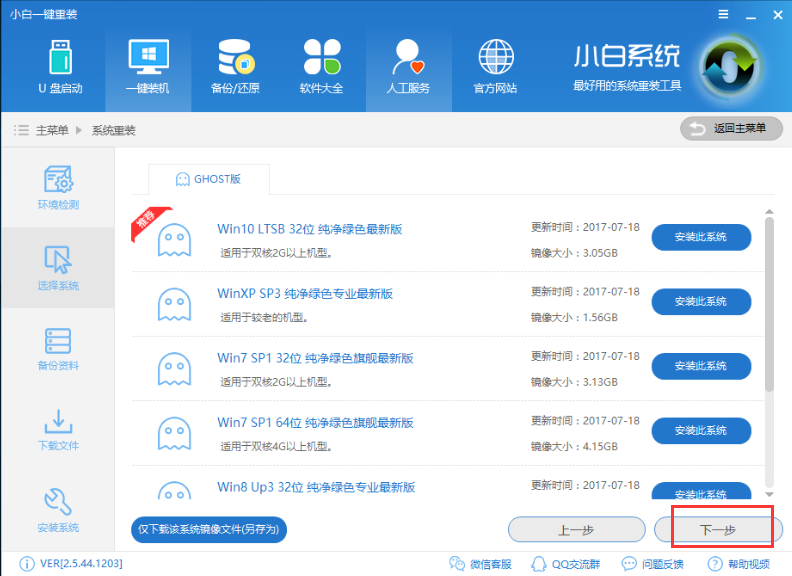
系统升级电脑图解3
5,勾选重要的数据文件进行备份保存,点击下一步。

win8电脑图解4
6,开始下载系统镜像和备份数据。
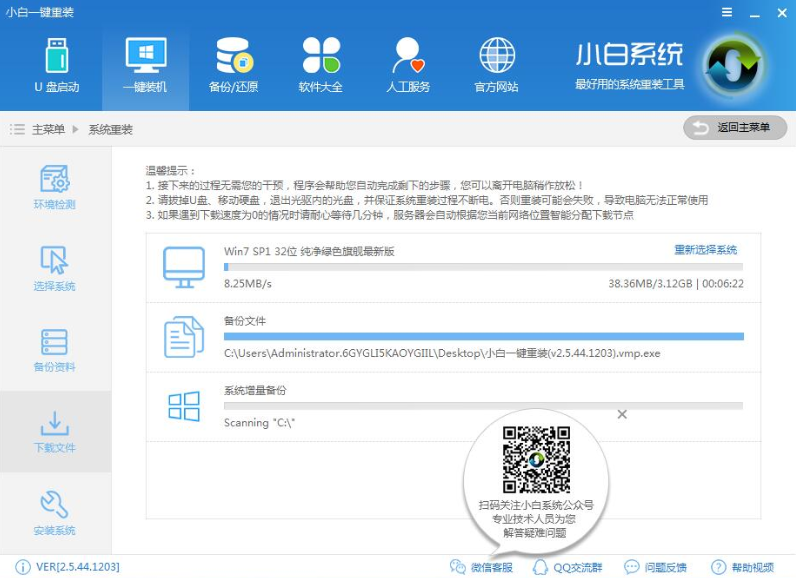
win8如何升级win10系统电脑图解5
7,系统下载完成后,小白会校验系统文件MD5值,完成后会自动重启进行系统重装。
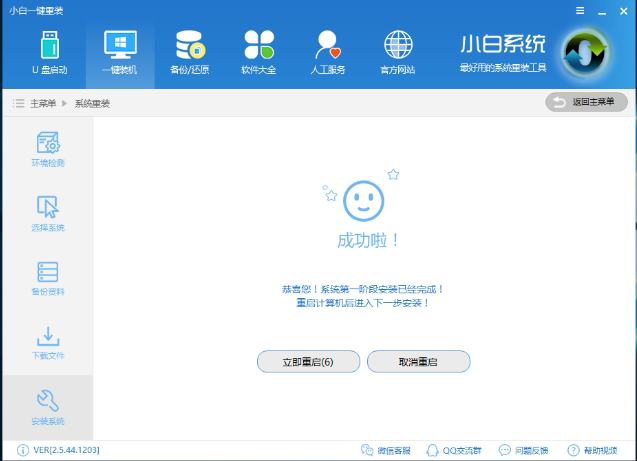
win8如何升级win10系统电脑图解6
8,重启之后选择“windows PE 64位”进行安装。

win8如何升级win10系统电脑图解7
9,下图为安装进度条,读完后部署安装。
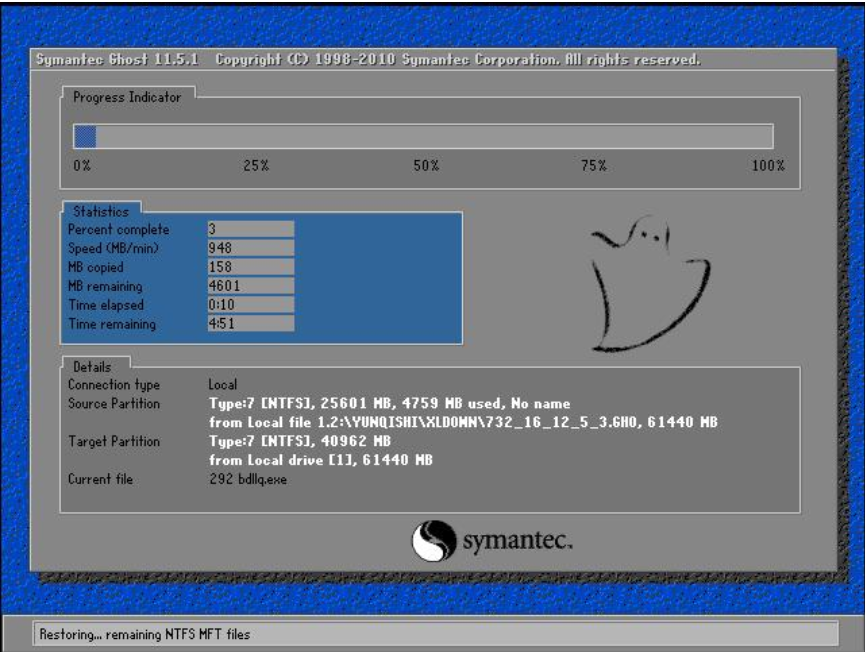
系统升级电脑图解8

win10电脑图解9
10,win10重装完成,进入win10桌面。
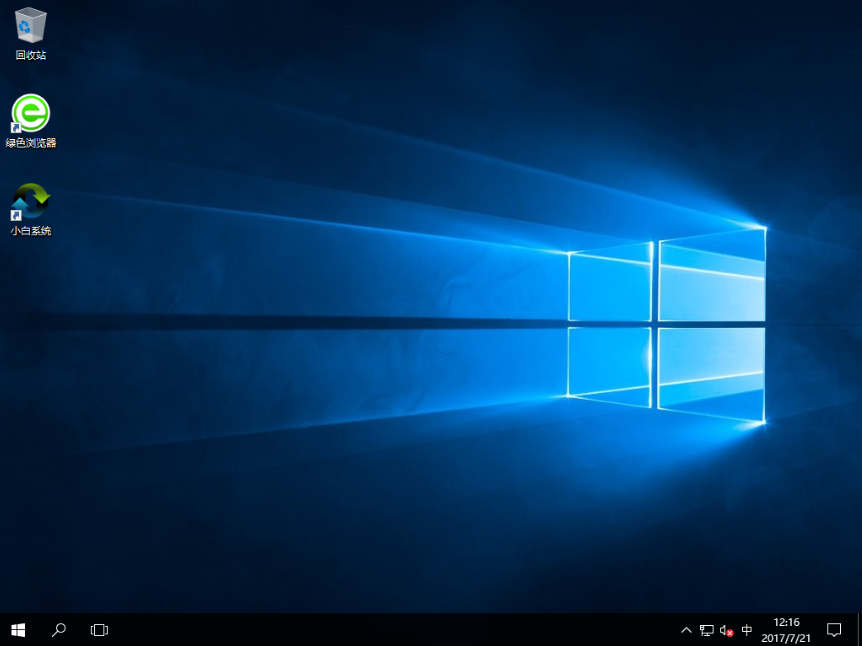
win8电脑图解10
以上就win8升级win10系统的方法了,希望对你有所帮助。






 立即下载
立即下载







 魔法猪一健重装系统win10
魔法猪一健重装系统win10
 装机吧重装系统win10
装机吧重装系统win10
 系统之家一键重装
系统之家一键重装
 小白重装win10
小白重装win10
 杜特门窗管家 v1.2.31 官方版 - 专业的门窗管理工具,提升您的家居安全
杜特门窗管家 v1.2.31 官方版 - 专业的门窗管理工具,提升您的家居安全 免费下载DreamPlan(房屋设计软件) v6.80,打造梦想家园
免费下载DreamPlan(房屋设计软件) v6.80,打造梦想家园 全新升级!门窗天使 v2021官方版,保护您的家居安全
全新升级!门窗天使 v2021官方版,保护您的家居安全 创想3D家居设计 v2.0.0全新升级版,打造您的梦想家居
创想3D家居设计 v2.0.0全新升级版,打造您的梦想家居 全新升级!三维家3D云设计软件v2.2.0,打造您的梦想家园!
全新升级!三维家3D云设计软件v2.2.0,打造您的梦想家园! 全新升级!Sweet Home 3D官方版v7.0.2,打造梦想家园的室内装潢设计软件
全新升级!Sweet Home 3D官方版v7.0.2,打造梦想家园的室内装潢设计软件 优化后的标题
优化后的标题 最新版躺平设
最新版躺平设 每平每屋设计
每平每屋设计 [pCon planne
[pCon planne Ehome室内设
Ehome室内设 家居设计软件
家居设计软件 微信公众号
微信公众号

 抖音号
抖音号

 联系我们
联系我们
 常见问题
常见问题



